구글 2단계 인증 강화
2단계 인증을 사용하면 비밀번호와 휴대전화 두 가지로 계정을 보호할 수 있습니다. 2단계 인증을 사용하면 나쁜 의도를 품은 사용자가 내 비밀번호를 알아도 계정을 보호할 수 있습니다.
[보안] 메뉴에서 [2단계 인증]을 선택합니다.
[휴대전화로 로그인]과 [2단계 인증]은 둘 중 하나만 선택됩니다.

위 이미지의 경우에는 [휴대전화로 로그인]이 설정돼 있기에 [2단계 인증]을 설정하려면 [휴대전화로 로그인]은 사용 중지해야 합니다.
2단계 인증을 설정합니다. 비번이 노출되더라도 계정 도용은 방지됩니다. 스마트폰에서 확인을 해줘야 로그인이 되기 때문입니다.

[휴대전화로 로그인]은 사용 중지돼야 [2단계 인증] 설정이 시작됩니다.

[휴대전화로 로그인]이 사용 중지되고 새로운 [2단계 인증] 설정이 시작됩니다.
사용으로 변경합니다.

2단계 인증 설정
[시작하기] 버튼을 선택합니다.

2단계 인증에 사용될 수 있는 기기들이 나타납니다. 이 기기들은 로그인을 시도하는 구글 계정으로 로그인된 모바일기기들입니다.

사용이 가능한 기기들 중에 하나를 선택합니다.
사용할 전화번호를 지정하고 문자 메시지를 받습니다. 코드를 받는 방법은 전화 통화로도 가능합니다.
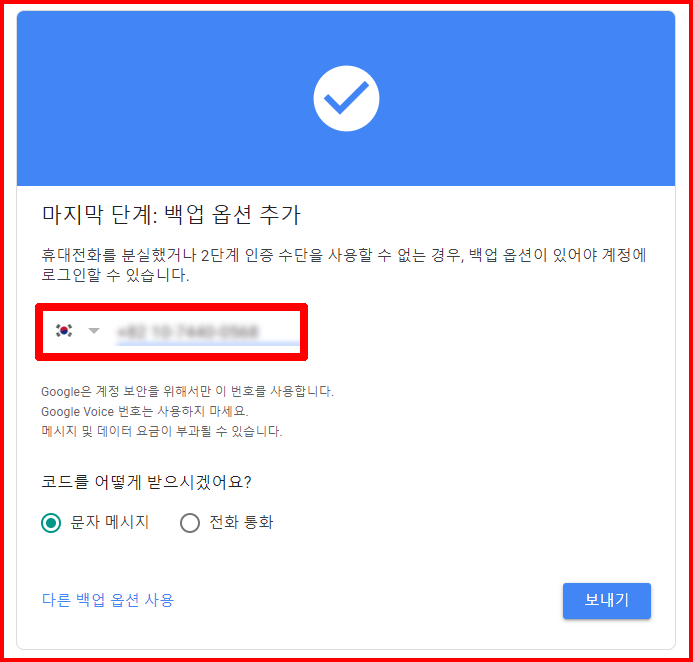
휴대전화를 분실하거나 2단계 인증 수단을 사용할 수 없는 경우에 필요한 옵션입니다. 백업 옵션이 있어야 계정에 로그인할 수 있습니다. 즉, 전화로 본인 인증이 돼야 [2단계 인증]이 가능합니다.
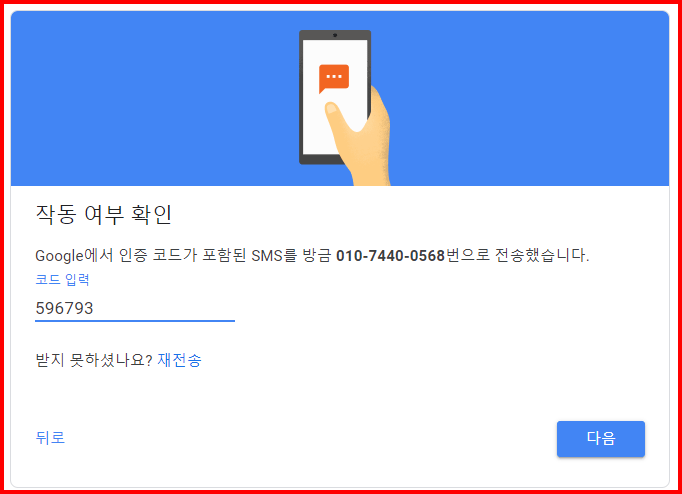
문자로 수신된 코드를 입력하고 다음으로 진행합니다.
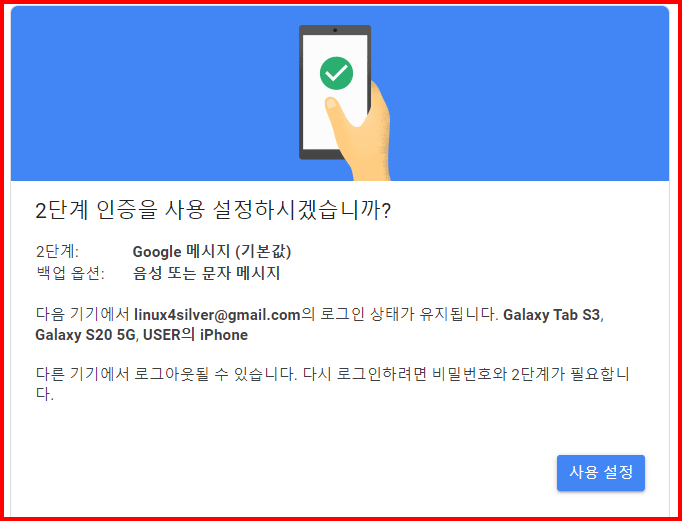
구글 2단계 인증을 통한 보안 강화가 완료됐습니다.
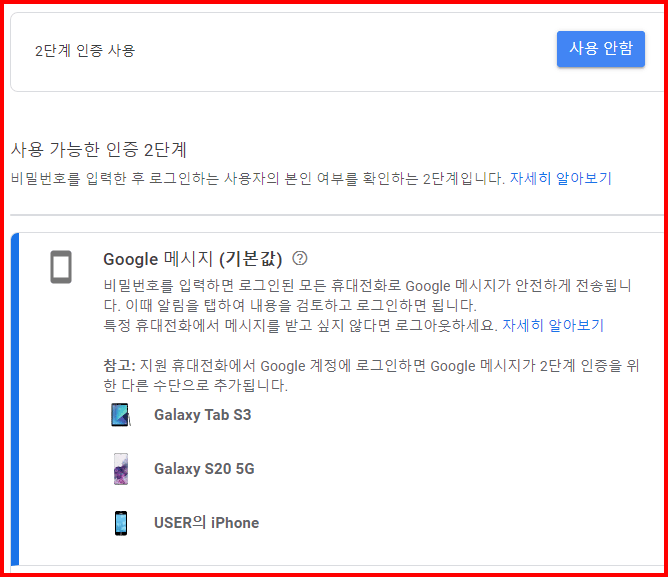
구글 2단계 인증을 사용하지 않으려면 [사용 안함]을 선택하면 사용이 중단됩니다.
그럼 이만.
'컴퓨터 활용 > 구글을 통한 스마트워크' 카테고리의 다른 글
| 구글 크롬 동기화 사용하기 (0) | 2022.01.13 |
|---|---|
| 구글 앱 크롬 브라우저 설치하기 (0) | 2022.01.12 |
| 스마트폰 얼굴 인식 기능으로 구글 로그인 강화하기 (0) | 2022.01.10 |
| 구글 계정 비밀번호 변경하기 (0) | 2022.01.09 |
| 구글 계정 추가하기 (0) | 2022.01.03 |




댓글